Hướng dẫn cách cài vân tay cho laptop Windows 10, 11

Bạn đang tìm cách cài vân tay cho laptop Windows 10 hoặc 11 để tăng tốc đăng nhập và bảo vệ dữ liệu cá nhân? Đừng lo, việc thiết lập cảm biến vân tay hoàn toàn đơn giản nếu bạn làm theo đúng hướng dẫn. Trong bài viết này, Sforum sẽ chia sẻ chi tiết từng thủ thuật máy tính để bạn có thể dễ dàng thêm, xóa và quản lý vân tay trên máy tính. Cùng khám phá ngay để khai thác trọn vẹn sức mạnh của tính năng bảo mật vân tay hiện đại này!
Đăng nhập laptop bằng vân tay có lợi ích như thế nào?
Vì mỗi người đều có một dấu vân tay duy nhất và khác nhau nên việc khi đăng nhập mở khóa bằng vân tay trên laptop sẽ tối ưu hóa khả năng bảo mật cho người dùng. Bên cạnh đó, dữ liệu vân tay sẽ được bảo mật trực tiếp trong hệ thống máy tính, không tải lên kho lưu trữ đám mây, sẽ hỗ trợ đảm bảo an toàn và độ tin cậy tuyệt đối.
Ngoài ra, chức năng quét vân tay sẽ giúp quá trình đăng nhập trở nên dễ dàng và nhanh hơn. Đồng thời bạn sẽ không cần nhớ mật khẩu mỗi lần đăng nhập máy tính nữa.

Tại sao nên cài đặt vân tay cho laptop?
Việc cài đặt vân tay cho laptop mang lại nhiều lợi ích thiết thực về bảo mật và tiện lợi. Trước hết, vân tay là dữ liệu sinh trắc học duy nhất của mỗi người, rất khó sao chép hay đánh cắp, giúp tăng cường khả năng bảo vệ thiết bị cá nhân.
Thay vì phải ghi nhớ và gõ mật khẩu thủ công mỗi lần đăng nhập, giờ đây bạn chỉ cần một cú chạm nhẹ bằng vân tay để mở khóa laptop trong tích tắc.

Ngoài ra, tính năng vân tay tích hợp với Windows Hello giúp laptop hỗ trợ xác thực nhanh trong các ứng dụng, mua hàng trực tuyến hoặc truy cập dữ liệu nhạy cảm. Đặc biệt, các laptop hiện đại thường đã có sẵn cảm biến vân tay, người dùng có thể dễ dàng thiết lập mà không cần phần mềm bên ngoài.
Nếu bạn đang tìm kiếm một chiếc laptop có tính năng bảo mật hiện đại, hỗ trợ cảm biến vân tay để đăng nhập nhanh chóng và an toàn trên Windows 10 hoặc 11, thì đây là thời điểm lý tưởng để nâng cấp thiết bị của bạn. Những mẫu laptop tích hợp cảm biến vân tay không chỉ tăng cường khả năng bảo vệ dữ liệu cá nhân mà còn nâng tầm trải nghiệm người dùng. Khám phá ngay những mẫu laptop có cảm biến vân tay chính hãng ở bên dưới đây để nâng tầm trải nghiệm công nghệ mỗi ngày nhé!
[Product_Listing categoryid="380" propertyid="" customlink="https://cellphones.com.vn/laptop.html" title="Danh sách Laptop đang được quan tâm nhiều tại CellphoneS"]
Các dòng laptop hỗ trợ vân tay
Hiện nay, nhiều dòng laptop hiện đại đã tích hợp cảm biến vân tay để tăng cường bảo mật và tiện lợi cho người dùng. Dưới đây là một số dòng phổ biến thực hiện cách cài vân tay cho laptop:
- Dell: Thực hiện cách cài vân tay cho laptop Dell cho các dòng XPS, Latitude, Vostro và Inspiron trên nút nguồn hoặc cạnh bàn phím.
- HP: Dòng Envy, Spectre, EliteBook và ProBook được trang bị tính năng này, hỗ trợ đăng nhập nhanh bằng Windows Hello.
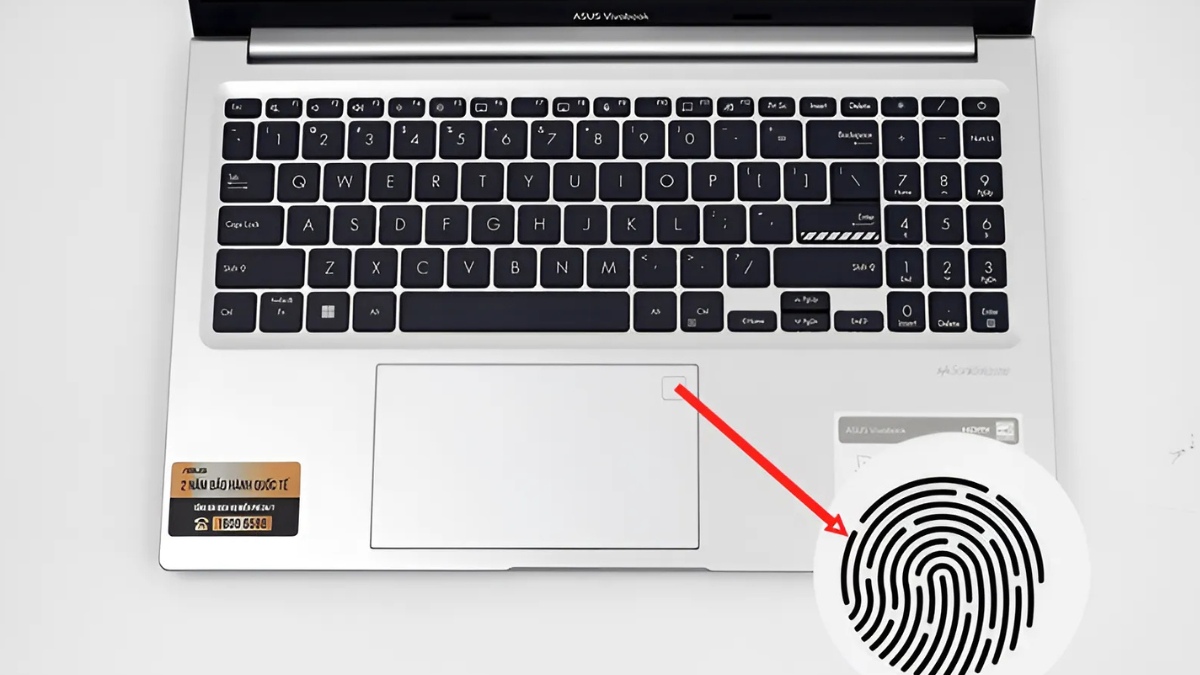
- Lenovo: ThinkPad (như X1 Carbon), Yoga và IdeaPad cao cấp đều hỗ trợ cảm biến vân tay, phù hợp cho cả người dùng cá nhân lẫn doanh nghiệp.
- ASUS và Acer: Thực hiện cách cài vân tay cho laptop Asus Vivobook và Acer ở một số mẫu trong dòng ZenBook, VivoBook, Aspire hoặc Swift.
- Microsoft Surface: Một số dòng máy, điển hình như Surface Laptop Go, được tích hợp cảm biến vân tay ngay trên nút nguồn, mang đến sự tiện lợi và bảo mật trong từng lần đăng nhập.
Nếu laptop bạn không có sẵn cảm biến, vẫn có thể sử dụng thiết bị đọc vân tay rời qua cổng USB, tương thích với Windows Hello.
Hướng dẫn cách cài vân tay cho laptop Windows 10
Để thực hiện cài vân tay cho laptop Windows 10, các bạn thực hiện theo hướng dẫn sau:
Bước 1: Trước tiên, bạn hãy ấn vào biểu tượng Tìm kiếm Gõ vào mục Sign-in options Bấm tiếp vào mục Sign-in options.
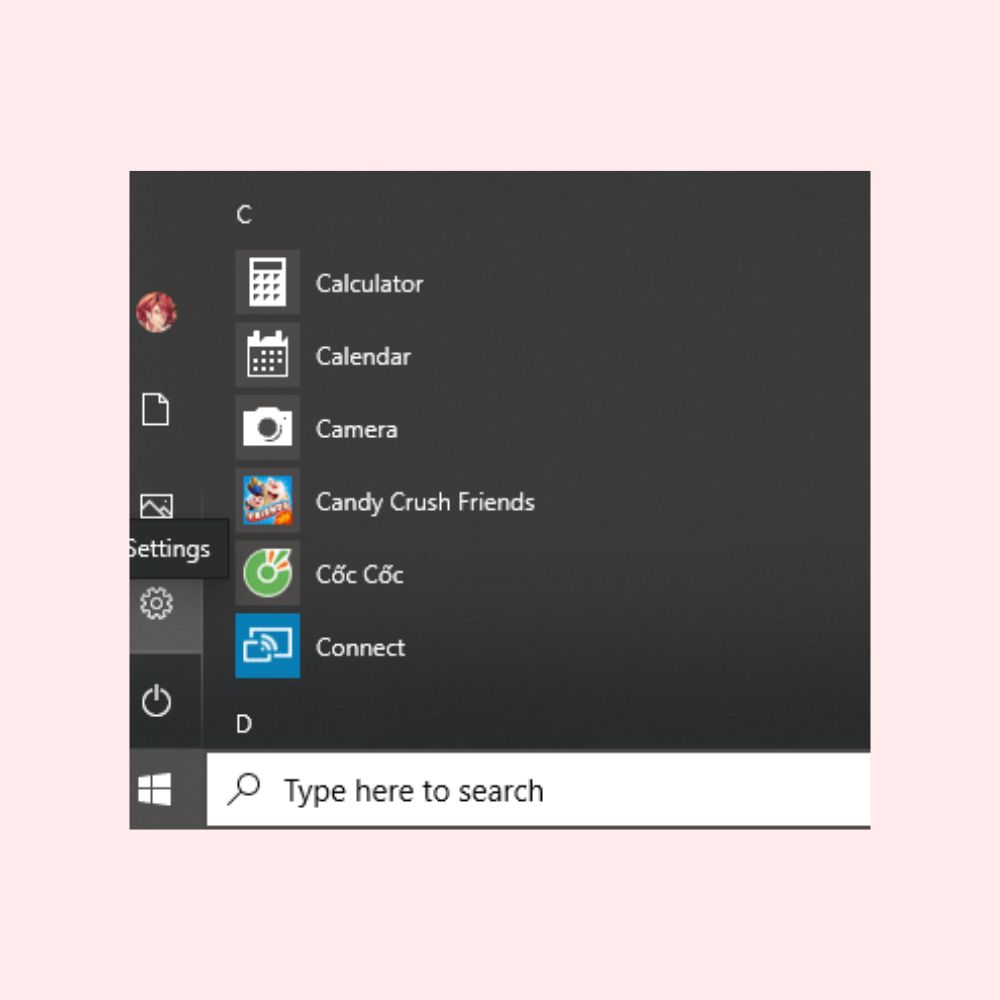
Bước 2: Ở trong phần Cài đặt hiện ra, bạn hãy chọn Tài khoản (Accounts) Bấm Tuỳ chọn đăng nhập(Sign-in options).
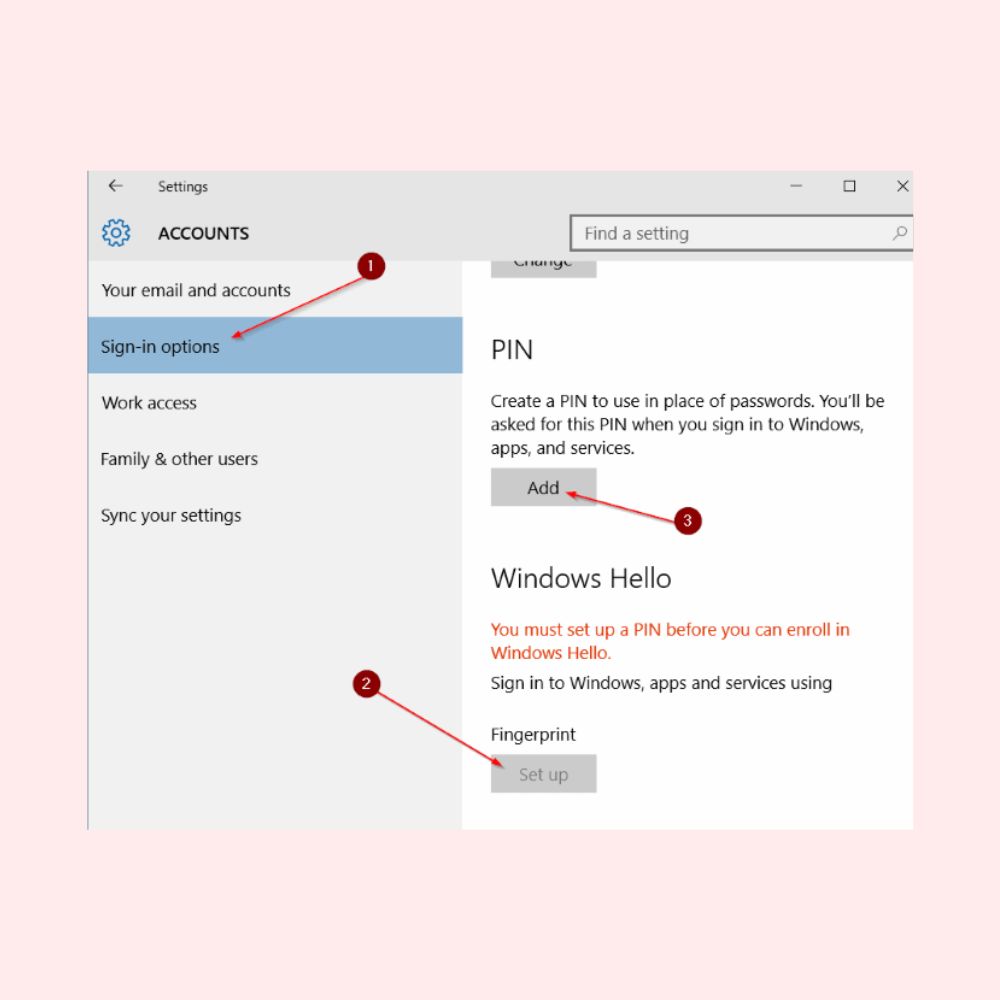
Bước 3: Kế tiếp, bạn hãy chọn vào mục Windows Hello Fingerprint và hãy chọn ấn chọn Set up.
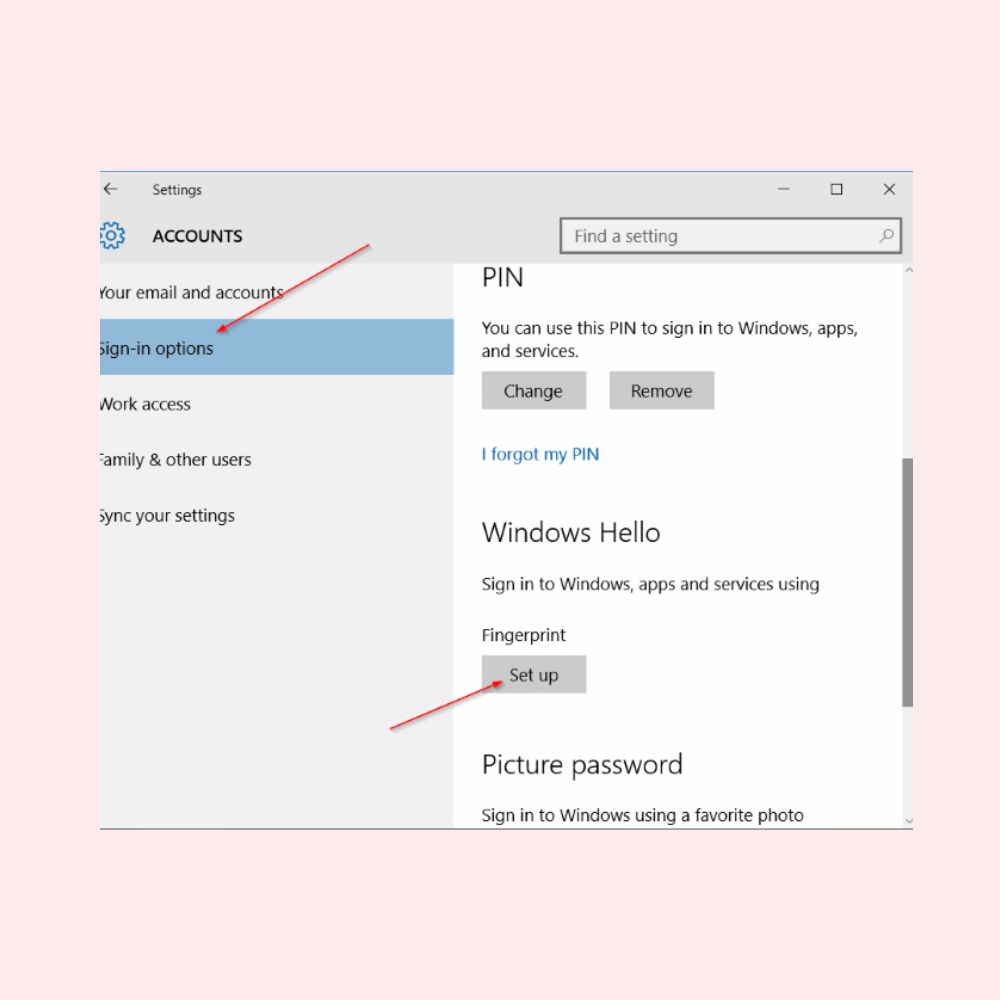
Bước 4: Sau đó, nhấn chọn mục Get started.
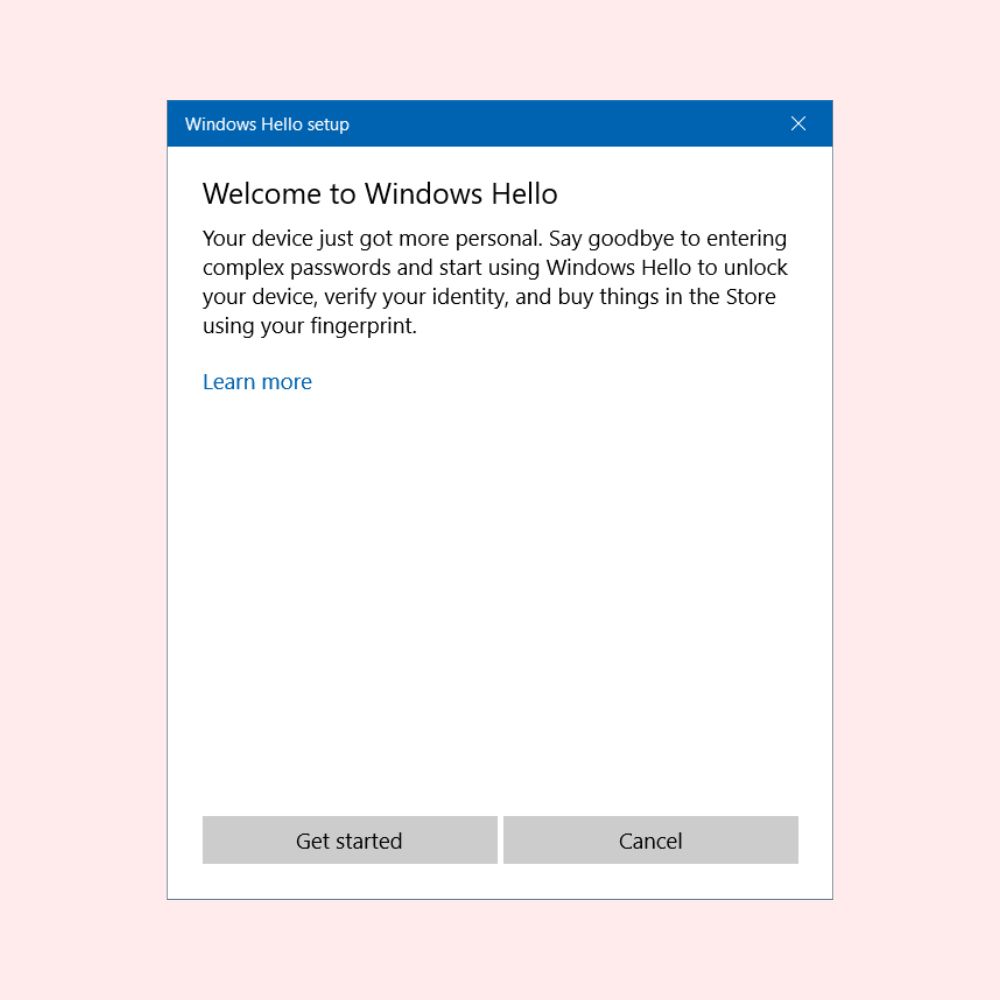
Bước 5: Lúc này, bạn hãy nhập mã PIN mà bạn đã đặt.
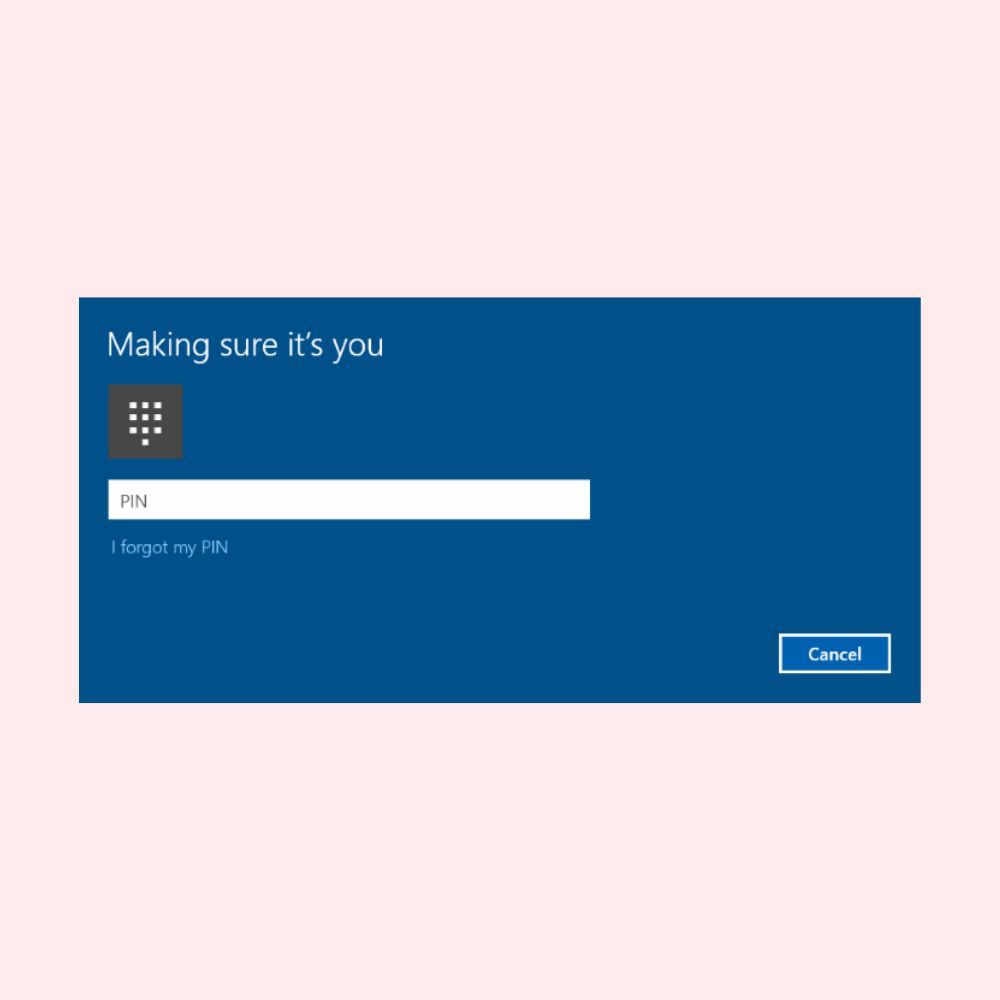
Bước 6: Khi đã nhập mật khẩu thành công, bạn hãy đặt ngón tay của mình lên laptop để tiến hành lấy dấu vân tay.
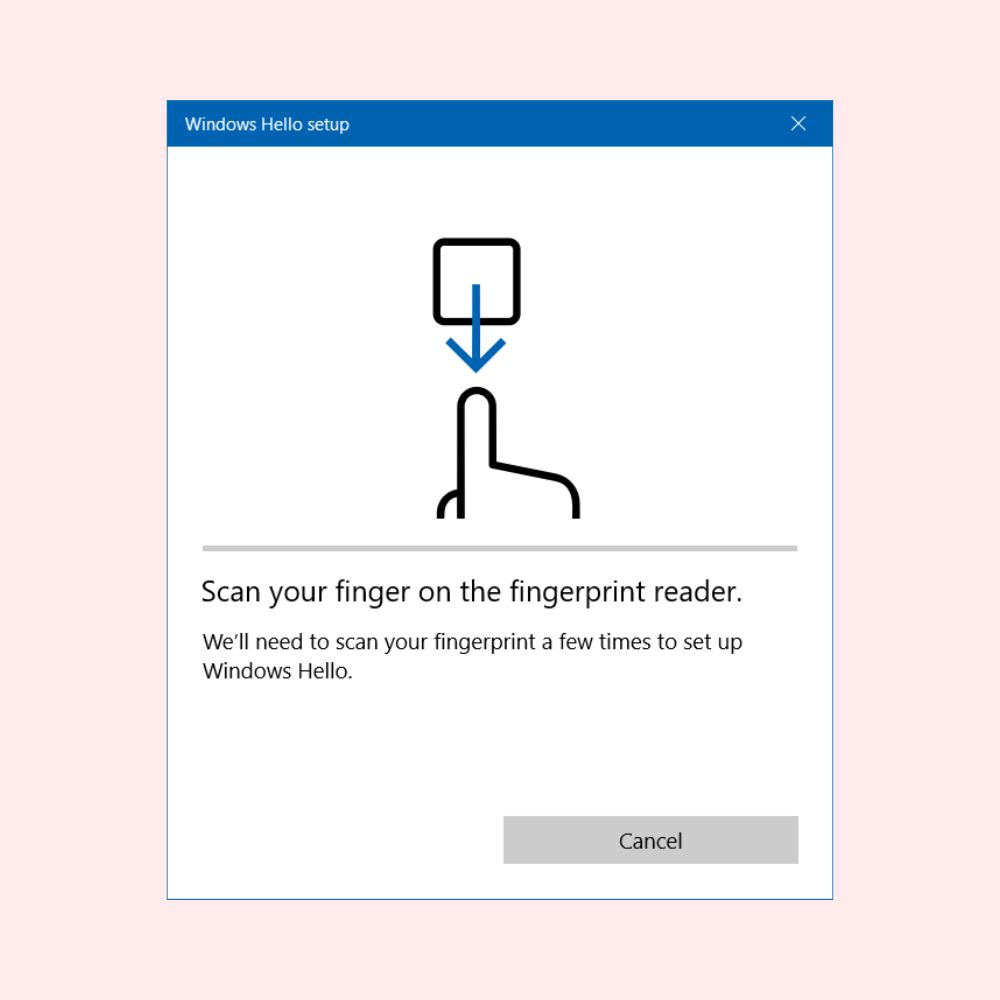 Khi bạn nhập xong dấu vân tay, thông báo hoàn tất All set sẽ xuất hiện lên cho biết bạn đã có thể dùng được vân tay cho những lần bạn đăng nhập tiếp theo.
Khi bạn nhập xong dấu vân tay, thông báo hoàn tất All set sẽ xuất hiện lên cho biết bạn đã có thể dùng được vân tay cho những lần bạn đăng nhập tiếp theo.
Cách xóa vân tay trên laptop Windows 10
Nếu bạn không muốn sử dụng dấu vân tay laptop Windows 10, bạn hãy thao tác các bước sau:
Bước 1: Trước tiên, bạn chọn ấn vào biểu tượngTìm kiếm Gõ tiếp mục sign-in options Chọn vào Sign-in options.
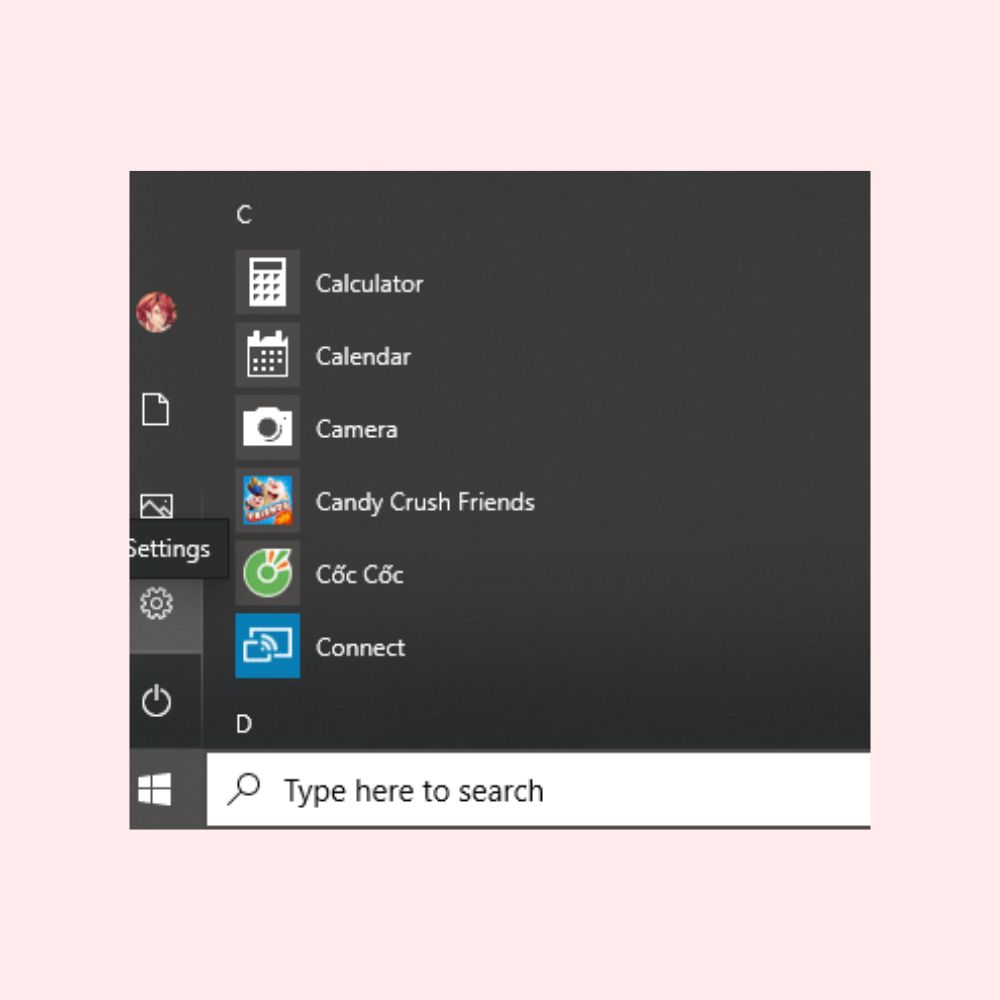
Bước 2: Ở trong mục Windows Hello Fingerprint, chọn Remove.
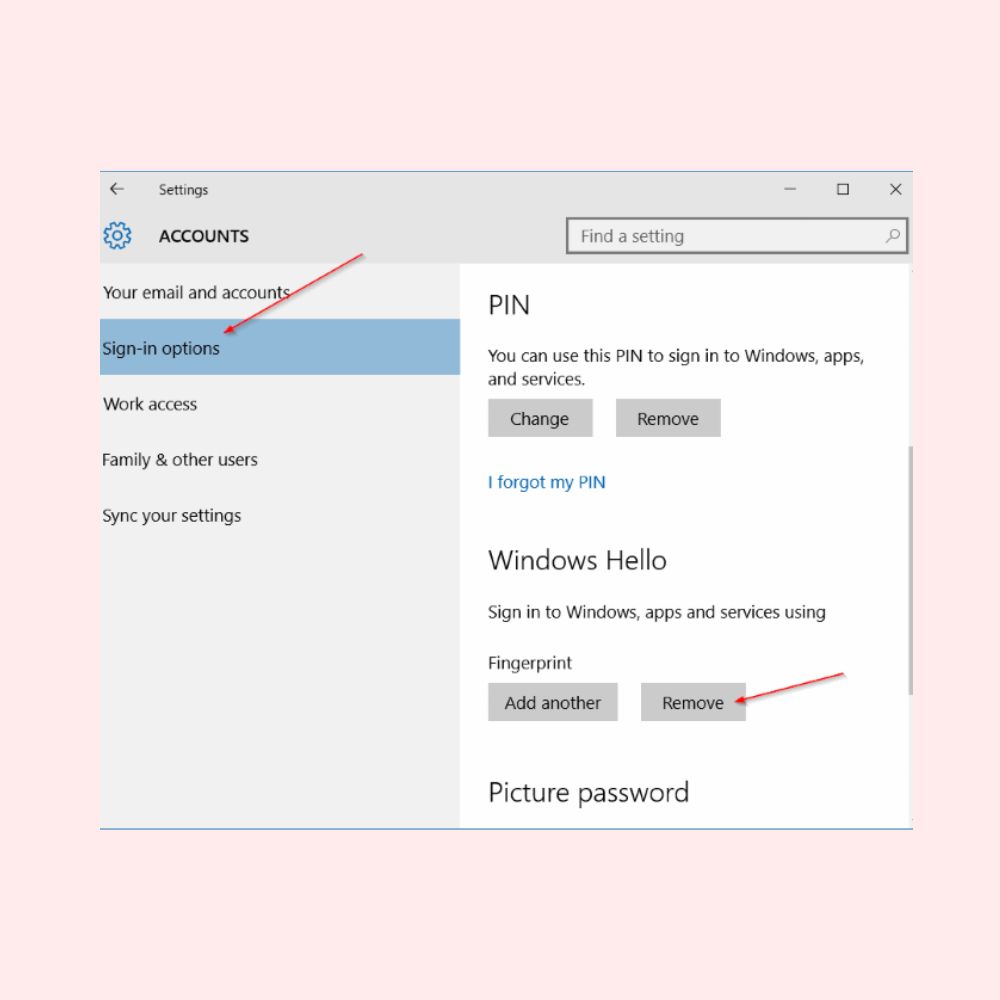
Hướng dẫn cách cài vân tay trên laptop Windows 11
Để thực hiện cách cài vân tay cho laptop Windows 11, bạn cần thực hiện các bước sau:
Bước 1: Vào Settings (Cài đặt) → chọn Accounts (Tài khoản) → nhấn vào Sign-in options (Tùy chọn đăng nhập).
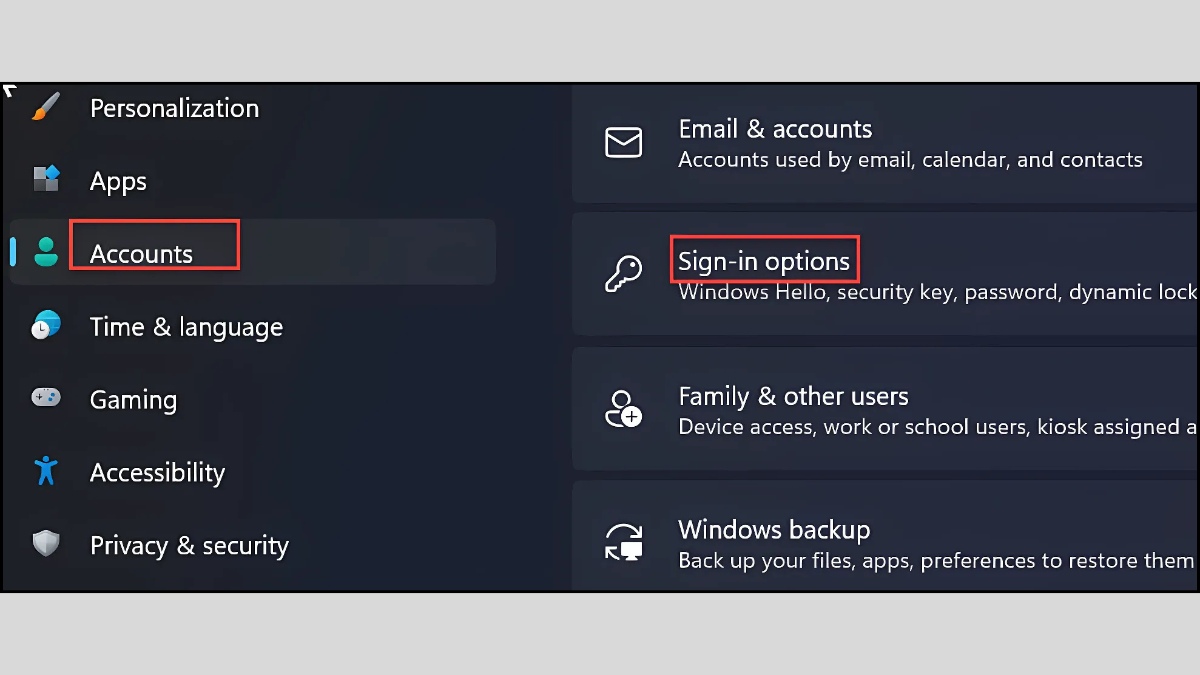
Bước 2: Nếu bạn chưa có mã PIN, hệ thống sẽ yêu cầu tạo trước khi cài vân tay. Nhấn Set up để tạo mã PIN theo hướng dẫn.
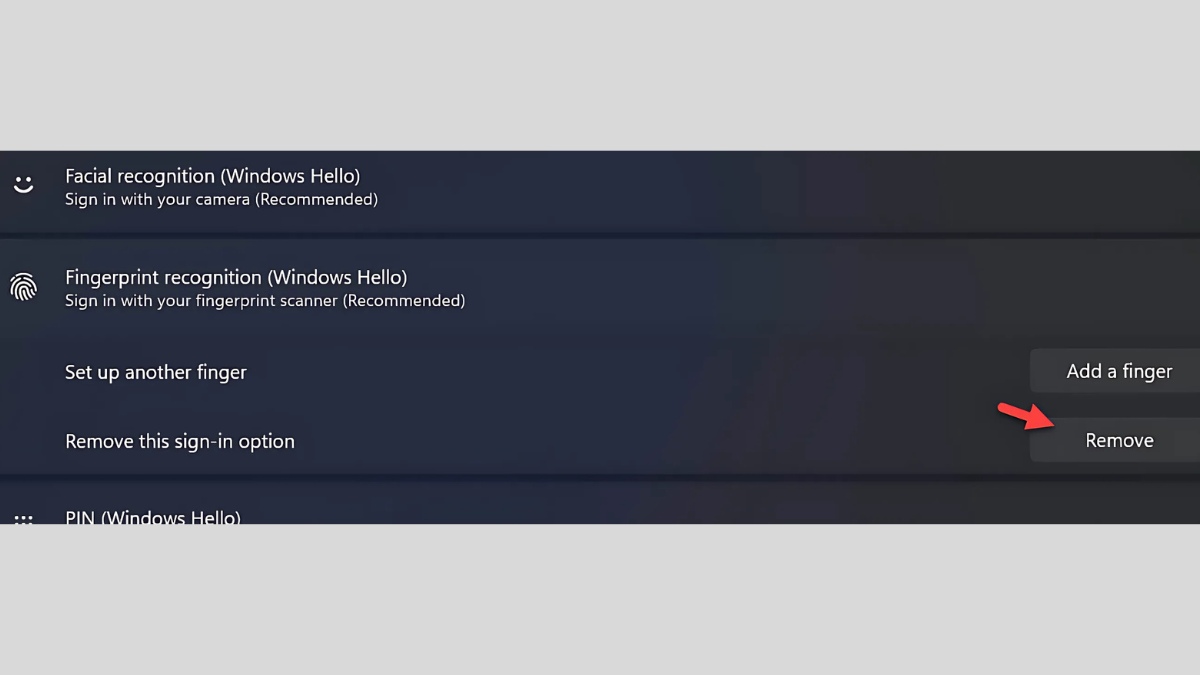
Bước 3: Trong mục Fingerprint recognition (Windows Hello), chọn Set up → nhấn Get started. Đặt ngón tay lên cảm biến nhiều lần cho đến khi quá trình hoàn tất.
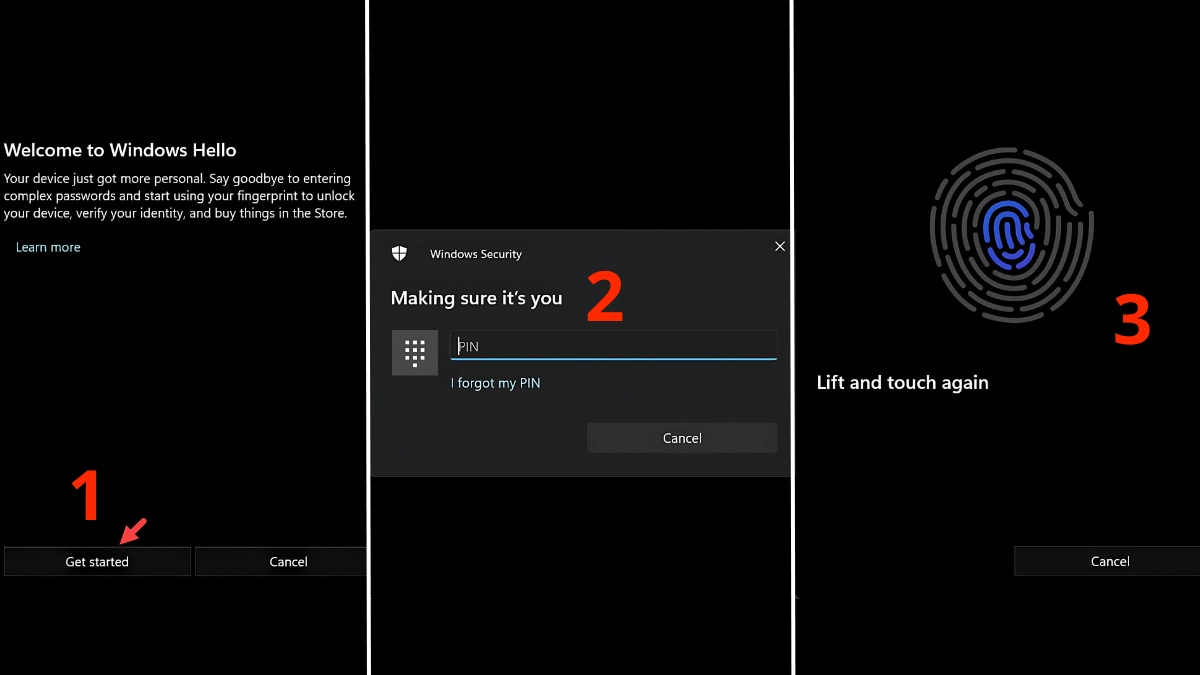
Bước 4: Khi hệ thống thông báo thành công và chọn Close. Bạn hoàn toàn có thể đăng ký thêm nhiều dấu vân tay khác để linh hoạt sử dụng trong từng tình huống.
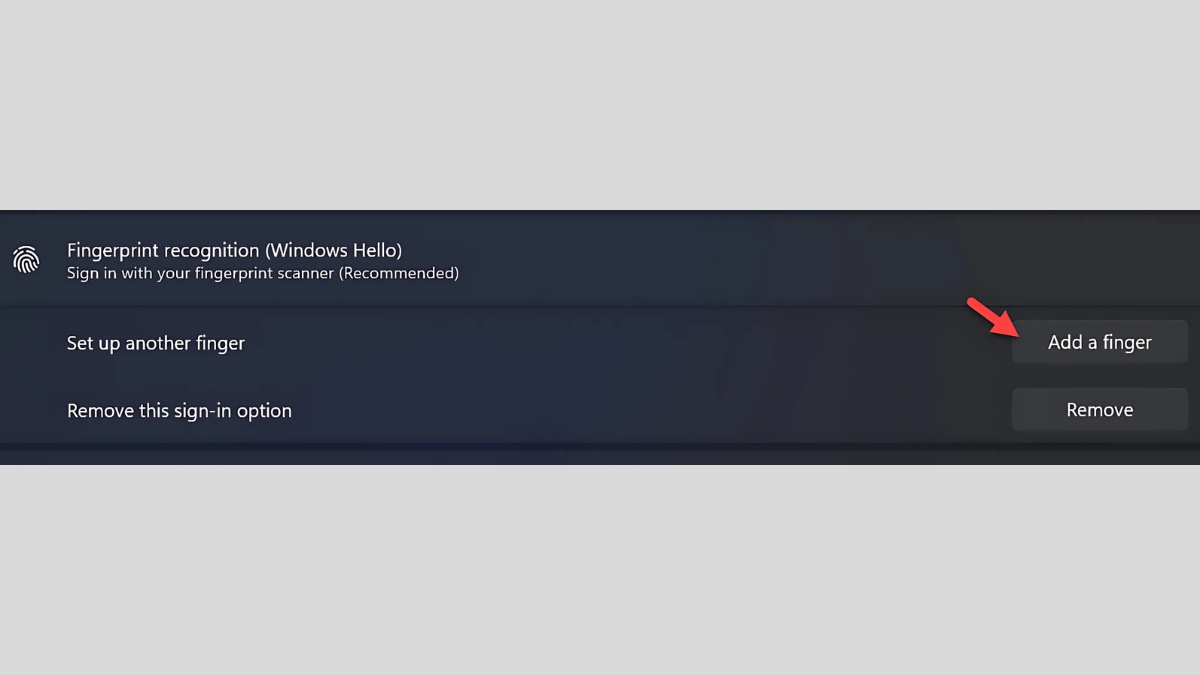
Sau khi thiết lập, bạn có thể dùng vân tay để mở khóa máy, xác thực mua hàng hoặc truy cập ứng dụng nhanh chóng.
Cách thêm vân tay khác trên laptop Windows 11
Việc thêm dấu vân tay khác trên laptop giúp bạn sử dụng nhiều ngón tay để mở khóa, tiện lợi trong các tình huống khác nhau. Để thực hiện cách cài vân tay cho laptop Win 11, bạn thực hiện như sau:
Bước 1: Nhấn tổ hợp phím Windows + I để mở Settings (Cài đặt), chọn Accounts (Tài khoản) → Sign-in options (Tùy chọn đăng nhập).
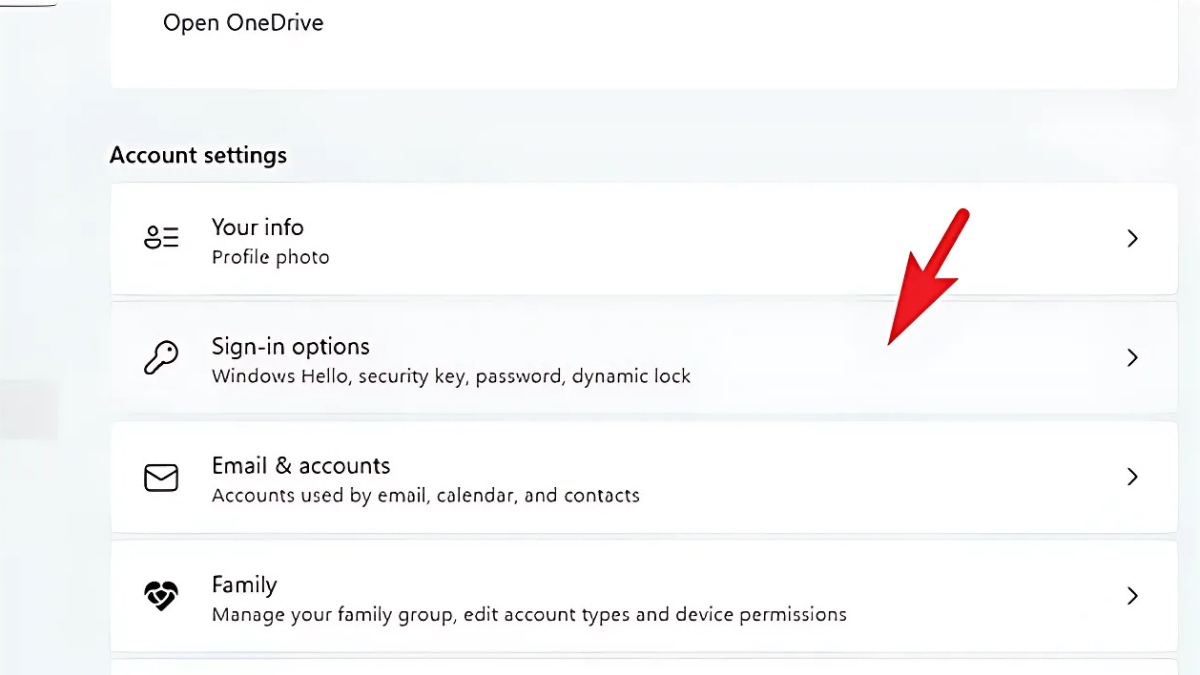
Bước 2: Trước khi thiết lập mở khóa bằng vân tay, bạn cần tạo mã PIN hoặc mật khẩu đăng nhập máy tại mục Sign-in options.
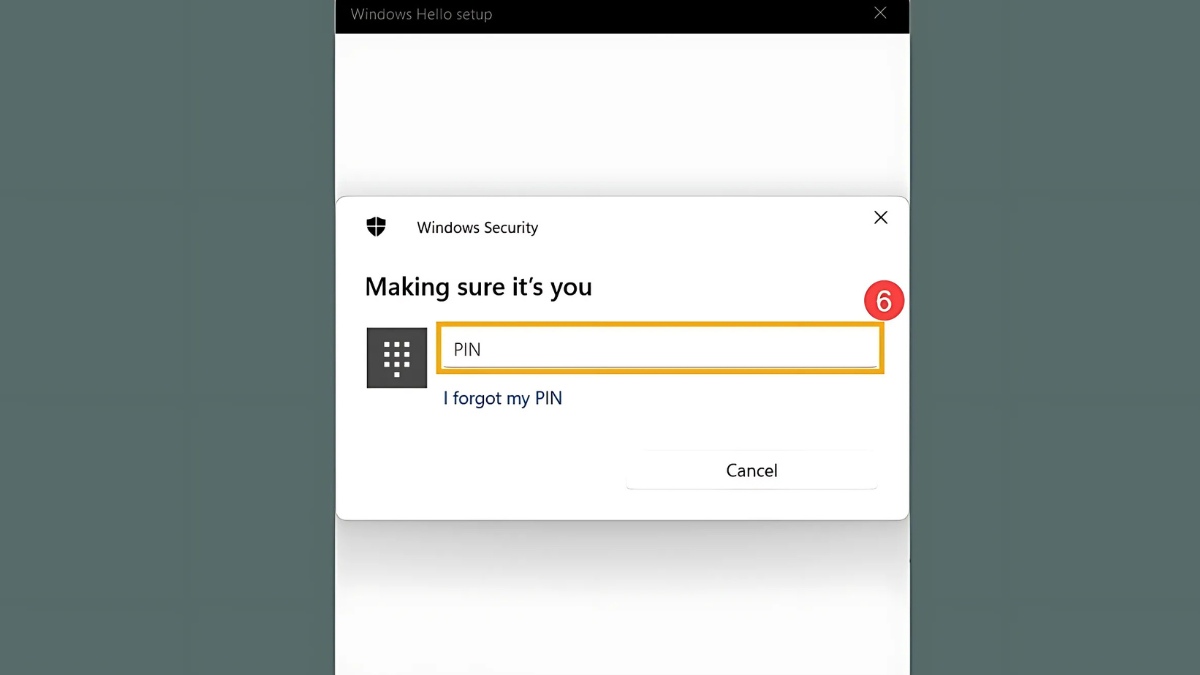
Bước 3: Sau khi hoàn tất thiết lập mật khẩu, bước tiếp theo là mở khóa tiềm năng bảo mật vượt trội bằng cách truy cập vào mục Fingerprint recognition, nhấn Set up, rồi chọn Get Started để bắt đầu quá trình đăng ký dấu vân tay nhanh chóng và an toàn.
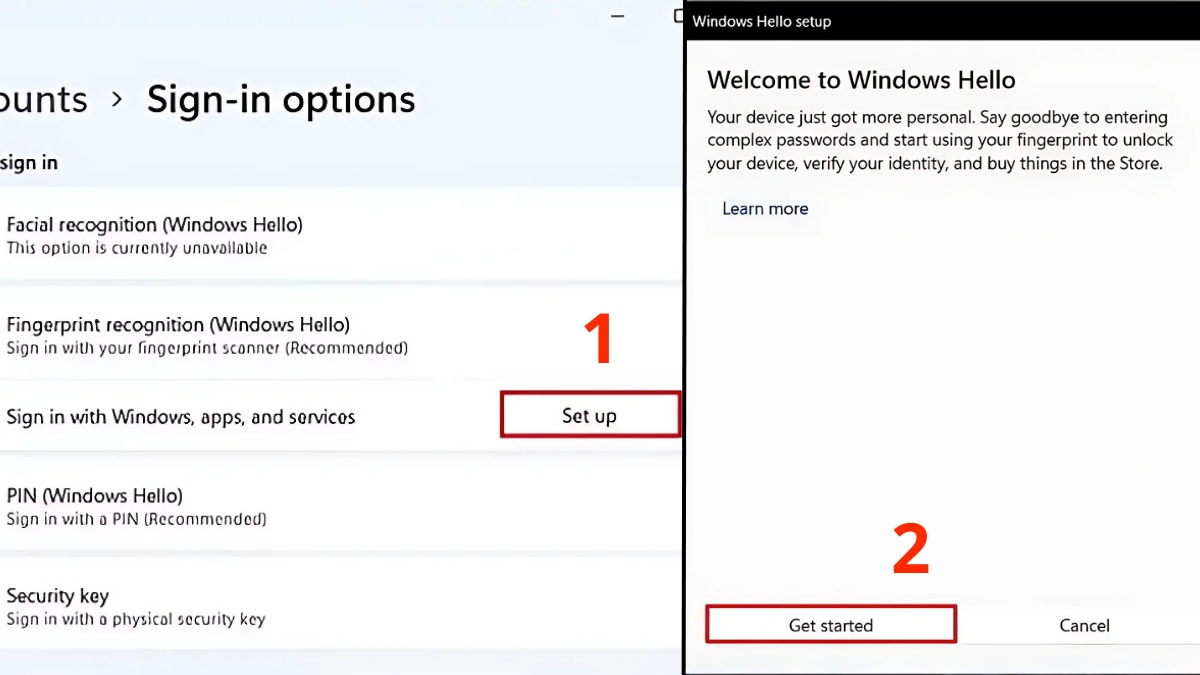
Bước 4: Để thêm dấu vân tay mới khác, bạn sẽ được yêu cầu nhập lại mã PIN nhằm xác minh danh tính. Sau đó, chỉ cần nhẹ nhàng đặt ngón tay lên cảm biến theo hướng dẫn, hệ thống sẽ nhanh chóng ghi nhận và lưu lại vân tay của bạn.
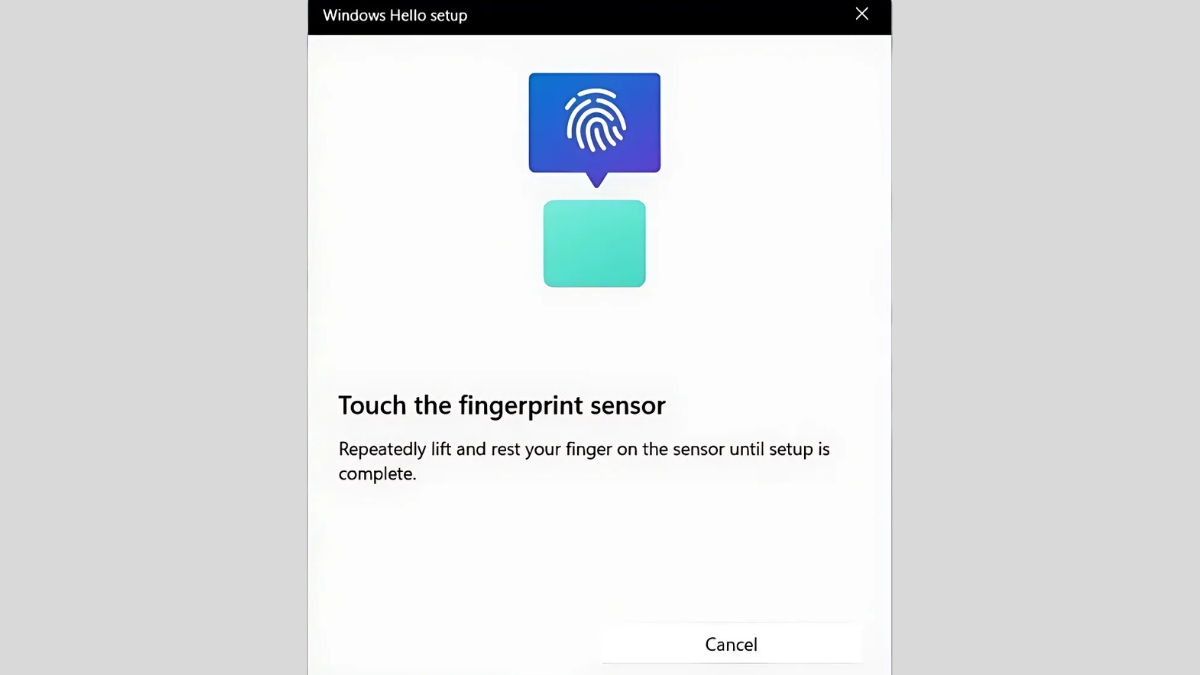
Bước 5: Sau khi hoàn tất, chọn Close để hoàn tất công việc cài đặt.
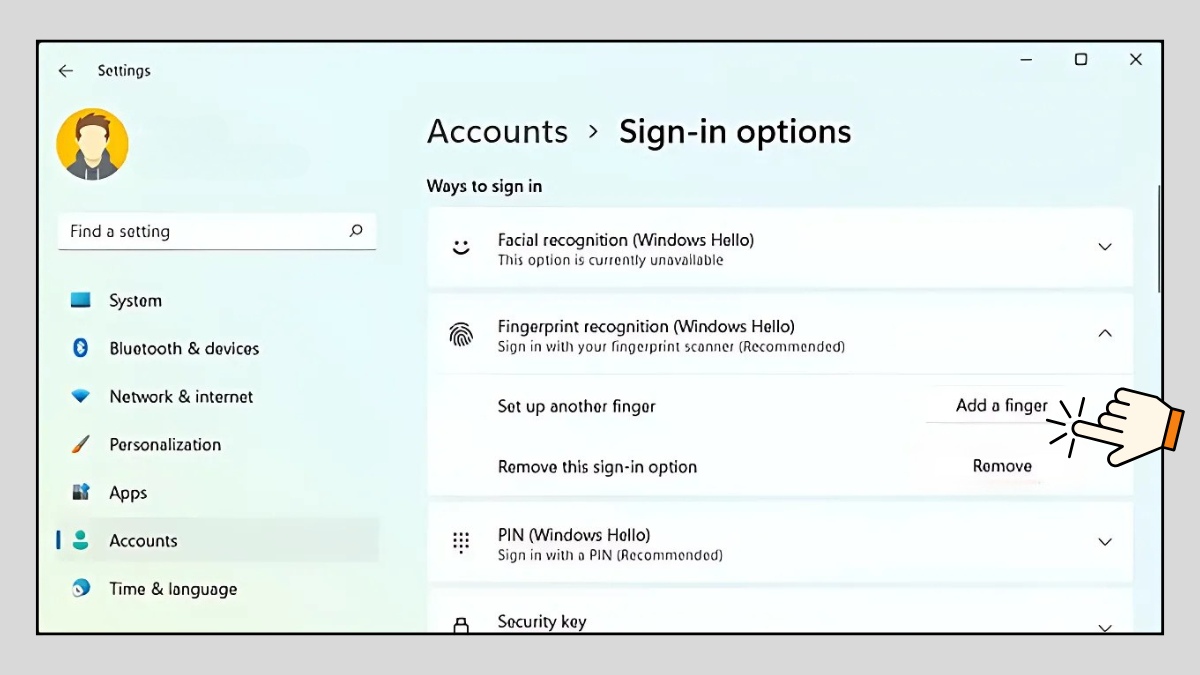
Bạn có thể thêm nhiều vân tay khác nhau để linh hoạt hơn khi đăng nhập hoặc chia sẻ máy tính với người thân một cách an toàn.
Cách xóa vân tay trên laptop Windows 11
Nếu bạn muốn thay đổi hoặc loại bỏ dấu vân tay đã thiết lập trên laptop Windows 11, việc xóa rất đơn giản và nhanh chóng. Dưới đây là các bước thực hiện:
Bước 1: Nhấn tổ hợp phím Windows + I để nhanh chóng truy cập vào phần Cài đặt (Settings) của hệ thống.
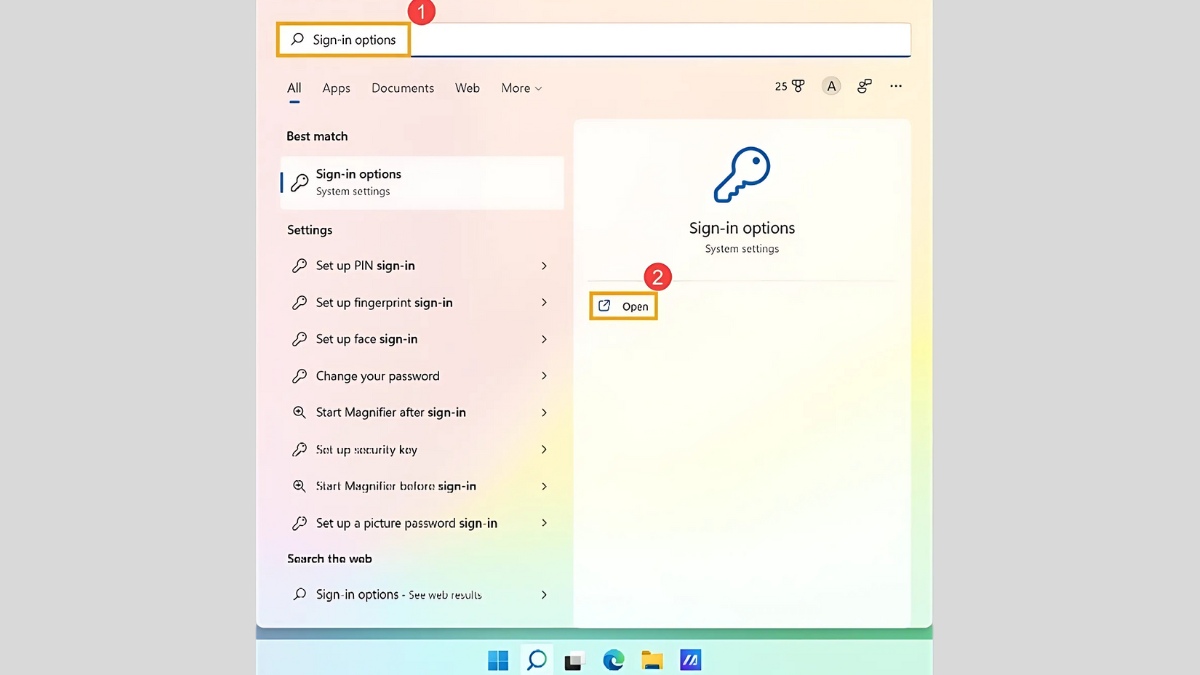
Bước 2: Chọn Accounts (Tài khoản) ở thanh bên trái, sau đó chọn Sign-in options (Tùy chọn đăng nhập) ở khung bên phải.
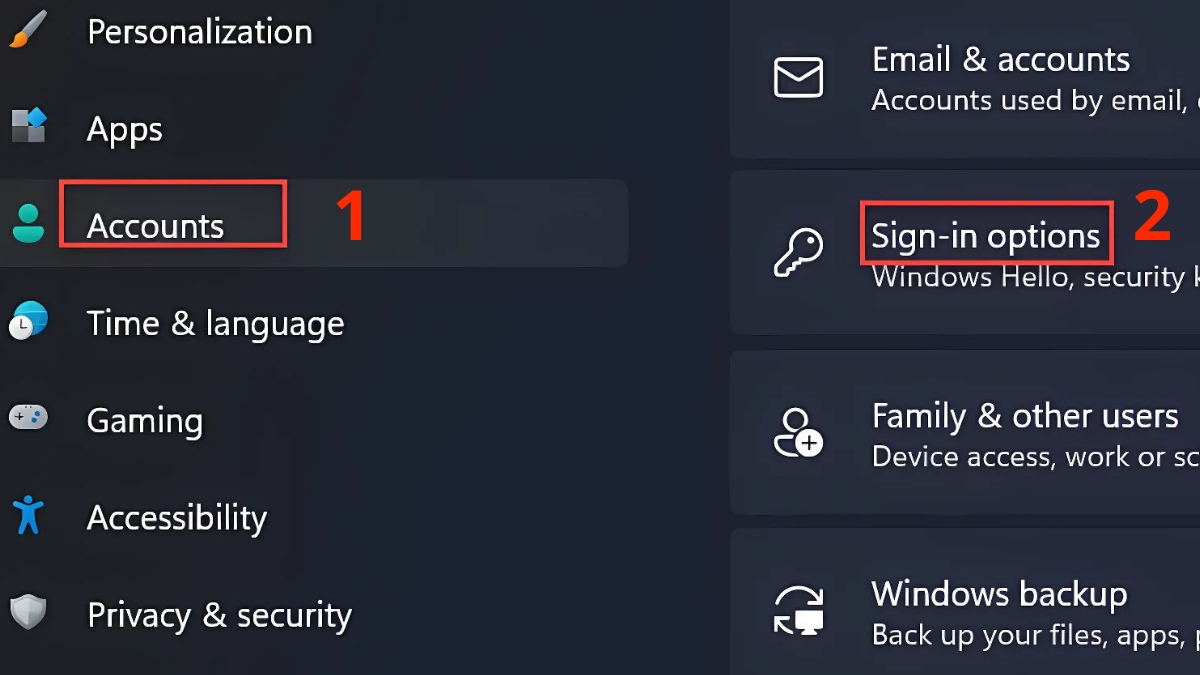
Bước 3: Trong mục Fingerprint recognition (Windows Hello), nhấn nút Remove để xóa toàn bộ dấu vân tay đã lưu. Hệ thống sẽ yêu cầu bạn xác thực bằng mã PIN – hãy nhập mã PIN cá nhân để tiếp tục quá trình cài đặt.
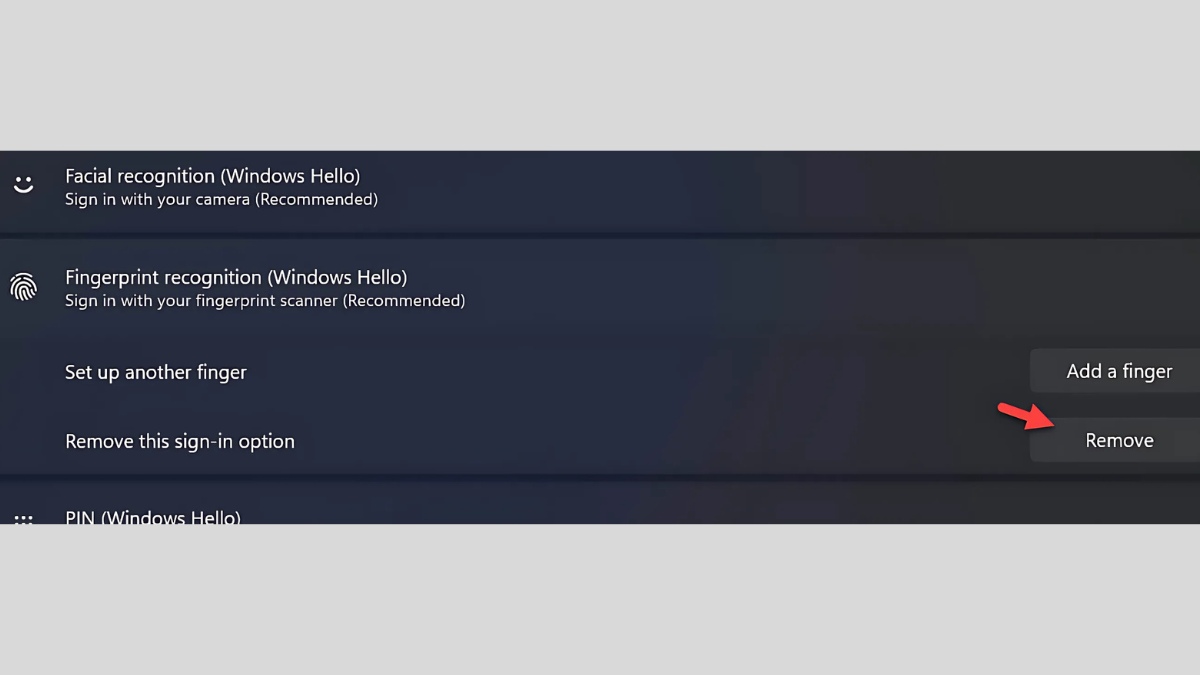
Sau khi hoàn tất, toàn bộ dữ liệu vân tay sẽ bị xóa khỏi máy tính. Nếu bạn muốn thêm lại dấu vân tay mới, chỉ cần thực hiện lại các bước cài đặt như ban đầu.
Các vấn đề thường gặp khi cài vân tay
Dù tính năng cảm biến vân tay trên laptop Windows 11 rất tiện lợi, nhưng trong quá trình thiết lập và sử dụng, người dùng có thể gặp một số sự cố phổ biến:
- Không nhận cảm biến vân tay: Có thể do laptop chưa cài driver hoặc driver đã lỗi thời. Bạn cần kiểm tra trong Device Manager hoặc cập nhật & cài lại driver phù hợp.
- Vân tay không quét được: Lỗi này thường xảy ra khi cảm biến bị bụi bẩn, trầy xước hoặc ngón tay quá khô hay quá ẩm. Hãy vệ sinh lại cảm biến và thử lại bằng một ngón tay khác để kiểm tra.

- Lỗi sau khi cập nhật Windows: Một vài bản cập nhật hệ thống đôi khi có thể khiến tính năng Windows Hello hoạt động không ổn định. Bạn nên khởi động lại máy, gỡ và cài lại driver, hoặc kiểm tra bản vá mới từ Windows Update.
- Không thể thêm hoặc xóa vân tay: Có thể do thiết lập Group Policy hoặc BIOS đã vô hiệu hóa tính năng sinh trắc học. Hãy kiểm tra lại trong BIOS hoặc chính sách bảo mật.
Lưu khi sử dụng vân tay trên laptop
Sử dụng cảm biến vân tay trên laptop mang lại sự tiện lợi và bảo mật, nhưng bạn cần lưu ý một số điểm sau để đảm bảo hiệu quả và an toàn:
- Giữ cảm biến luôn sạch sẽ: Cảm biến vân tay rất nhạy, dễ bị ảnh hưởng bởi bụi bẩn, dầu hoặc nước. Hãy lau bằng khăn mềm và khô sạch để đảm bảo nhận diện chính xác.
- Chạm nhẹ và đúng cách: Không nên ấn quá mạnh hoặc vuốt nhanh. Đặt ngón tay nhẹ nhàng theo hướng dẫn khi đăng ký và sử dụng.

- Đăng ký nhiều dấu vân tay: Nên thêm từ 2–3 ngón tay khác nhau để sử dụng linh hoạt khi một ngón bị trầy xước hoặc ướt.
- Luôn có phương án dự phòng: Hãy thiết lập mã PIN hoặc mật khẩu kèm theo, phòng khi cảm biến gặp lỗi hoặc không hoạt động.
- Không chia sẻ tùy tiện: Dấu vân tay là dữ liệu sinh trắc học nhạy cảm, không nên để người khác đăng ký hoặc sử dụng vân tay của bạn.
Trên đây là hướng dẫn chi tiết cách cài vân tay cho laptop Windows 10 và 11 giúp bạn tăng cường bảo mật và đăng nhập nhanh chóng hơn mỗi ngày. Việc sử dụng cảm biến vân tay mang đến sự tiện lợi trong thao tác hàng ngày, đồng thời tăng cường bảo mật cho dữ liệu cá nhân một cách đáng tin cậy. Đừng quên thường xuyên vệ sinh cảm biến và cập nhật driver để đảm bảo hoạt động ổn định nhé!
Xem thêm các bài viết tại chuyên mục: Máy tính - Laptop - Tablet


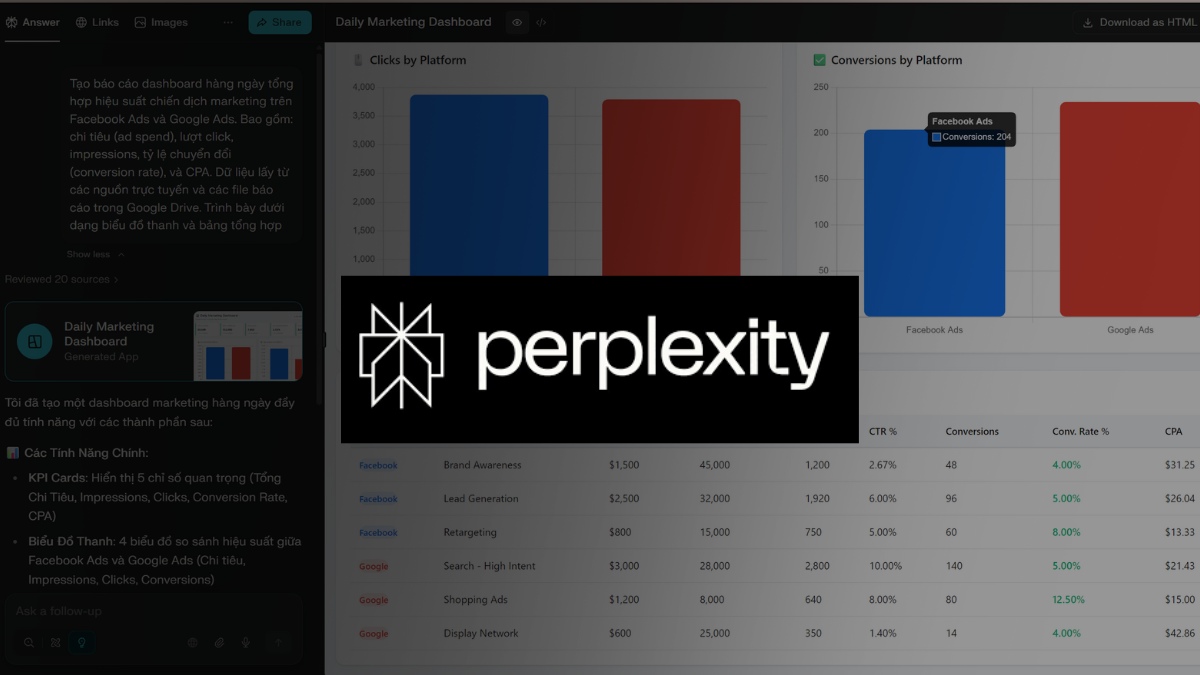
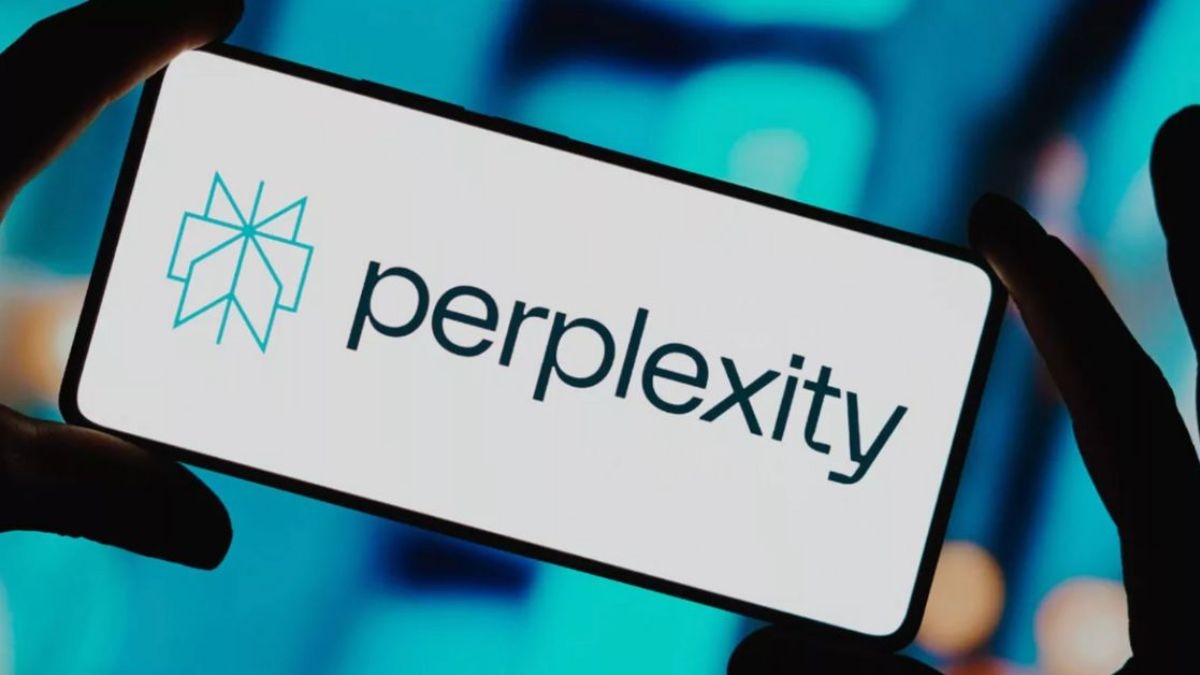



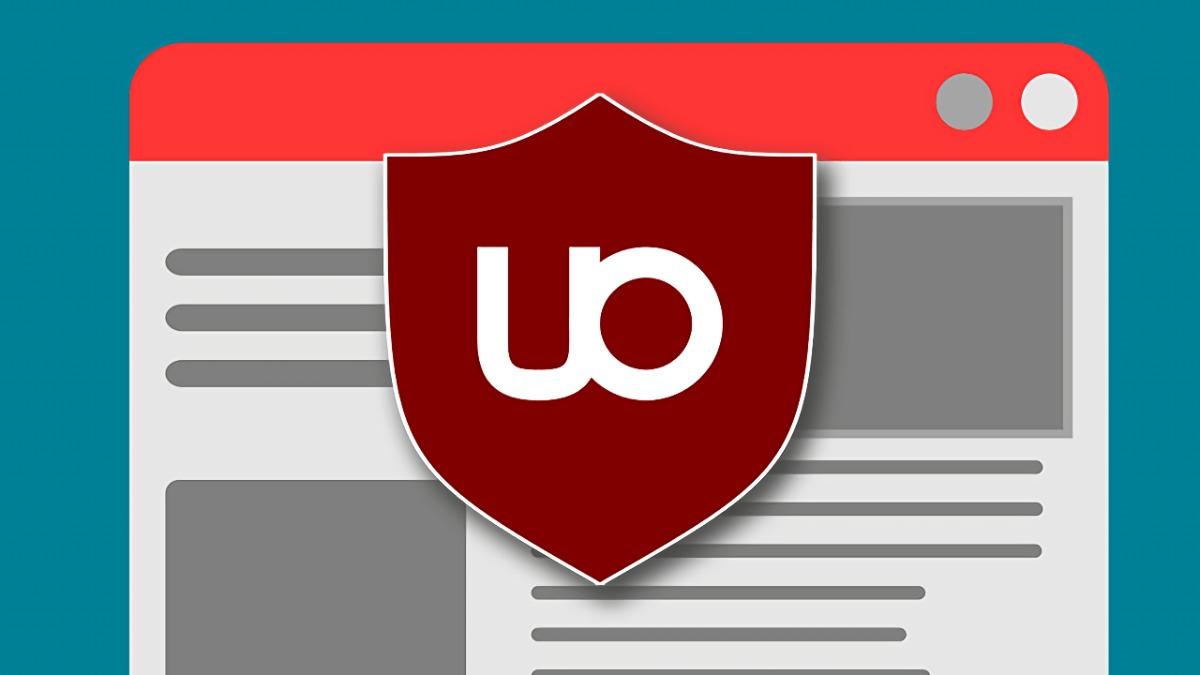
Bình luận (0)